Subject: [ts-mag:00055] OpenGIS Mail Magazine for T.S.U 亂戞 260崋亃
Date: Fri, 28 Jul 2006 16:42:25 +0900
From: WAZA Toshihiko
OpenGIS Mail Magazine for Technical Support Users 2006/07/28
Keywords: OpenGIS,TNTmips,Intel Mac,Parallels,BootCamp,MODIS,GPS
僆乕僾儞GIS
僥僋僯僇儖丒僒億乕僩愱梡儊乕儖儅僈僕儞
戞260崋乽丂俛倧倧倲丂俠倎倣倫丂偐丠丂僷丂儔丂儗丂儖丂僘丂偐丠丂乿
#################################################################
丂丂丂丂丂丂丂丂丂丂丂丂丂丂丂丂丂丂丂丂丂 丂姅幃夛幮 僆乕僾儞GIS
僽乕僩僉儍儞僾偵堷偒懕偄偰丄崱廡傕摗揷偝傫偵曬崘偟偰傕傜偄傑偡丅
崱廡偼丄崱榖戣偺暋悢俷俽摨帪婲摦偺僜僼僩僂僄傾亀僷儔儗儖僘
(Parallels)亁偵偮偄偰懱尡曬崘傪偟偰傕傜偄傑偟偨丅
丒丒丒
Intel Mac 偱 Windows 傪摦偐偡偙偲偺偱偒傞僜僼僩偼 Boot Camp 偩偗
偱偼偁傝傑偣傫丅Parallels乮僷儔儗儖僘乯偲偄偆僜僼僩傪巊偆偲丄Mac
OS 忋偵壖憐儅僔儞傪嶌惉偟丄Mac OS 偲摨帪偵 Windows 傪摦偐偡偙偲偑
偱偒傑偡丅Parallels 偱偼丄弶傔偐傜 Intel Mac 偵擖偭偰偄傞OS 傪乽
僾儔僀儅儕 OS 乿偲屇傃丄壖憐儅僔儞忋偱摦偐偡 OS 偺偙偲傪乽僎僗僩
OS 乿偲屇傫偱偄傑偡丅崱夞偼丄Mac OS X 傪僾儔僀儅儕OS丄Windows XP
傪僎僗僩OS 偲偟偰摦偐偟丄TNTmips 偺摦嶌妋擣傪峴偄傑偟偨丅
崱夞巊梡偟偨僐儞僺儏乕僞偺僗儁僢僋偱偡丅Boot Camp 偺摦嶌妋擣傪峴
偭偨儅僢僋偲摨偠傕偺傪巊偄傑偟偨丅
儅僢僋丗 Mac mini
CPU丗 Intel Core Duo 1.66GHz
儊儌儕丗 1 GB
OS丗 Mac OS X 偍傛傃 Windows XP Pro
俙丏Parallels 偺愝掕
侾乯Parallels 偺擖庤
僷儔儗儖僘幮偺僒僀僩丗
 http://www.parallels.com/en/download/desktop/
偐傜 "Parallels Desktop for Mac DMG package" 傪僟僂儞儘乕僪偟丄偝
傜偵僩儔僀傾儖僉乕乮15擔娫桳岠偺傾僋僥傿儀乕僔儑儞僐乕僪)傪擖庤偟
傑偟偨丅
http://www.parallels.com/en/download/desktop/
偐傜 "Parallels Desktop for Mac DMG package" 傪僟僂儞儘乕僪偟丄偝
傜偵僩儔僀傾儖僉乕乮15擔娫桳岠偺傾僋僥傿儀乕僔儑儞僐乕僪)傪擖庤偟
傑偟偨丅
 http://www.parallels.com/en/account/registration/
俀乯Parallels 偺僀儞僗僩乕儖
Parallels 偺僀儞僗僩乕儖曽朄偵偮偄偰偼丄塸暥偱僷儔儗儖僘幮偺僒僀
僩偱徯夘偝傟偰偄傑偡丅
儐乕僓乕僘僈僀僪丗
http://www.parallels.com/en/account/registration/
俀乯Parallels 偺僀儞僗僩乕儖
Parallels 偺僀儞僗僩乕儖曽朄偵偮偄偰偼丄塸暥偱僷儔儗儖僘幮偺僒僀
僩偱徯夘偝傟偰偄傑偡丅
儐乕僓乕僘僈僀僪丗
 http://download.parallels.com/GA/Parallels_Desktop_for_Mac_User_Guide.pdf
僋僀僢僋僈僀僪丗
http://download.parallels.com/GA/Parallels_Desktop_for_Mac_User_Guide.pdf
僋僀僢僋僈僀僪丗
 http://download.parallels.com/GA/Parallels_Desktop_for_Mac_Quick_Start_Guide.pdf
僟僂儞儘乕僪偟偨 dmg 僼傽僀儖傪奐偒丄"Parallels-Desktop.pkg" 僼傽
僀儖傪幚峴偟丄夋柺偺巜帵偵廬偭偰 Parallels 傪僀儞僗僩乕儖偟傑偡丅
俛丏壖憐儅僔儞偺愝掕
侾乯壖憐儅僔儞偺嶌惉
傾僾儕働乕僔儑儞僼僅儖僟撪偵偁傞 Parallels 傪幚峴偟傑偡丅乵New VM乶
傪僋儕僢僋偡傞偲丄"New Virtual Wizard" 偑棫偪忋偑傞偺偱丄偟偽傜偔
夋柺偺巜帵偵廬偄恑傒傑偡丅搑拞丄嶌惉偡傞壖憐儅僔儞偺僞僀僾傪慖戰
偡傞偲偙傠偑偁傞偺偱丄"Create typical VM(recommended)" 傪慖戰偟傑
偟偨丅
http://download.parallels.com/GA/Parallels_Desktop_for_Mac_Quick_Start_Guide.pdf
僟僂儞儘乕僪偟偨 dmg 僼傽僀儖傪奐偒丄"Parallels-Desktop.pkg" 僼傽
僀儖傪幚峴偟丄夋柺偺巜帵偵廬偭偰 Parallels 傪僀儞僗僩乕儖偟傑偡丅
俛丏壖憐儅僔儞偺愝掕
侾乯壖憐儅僔儞偺嶌惉
傾僾儕働乕僔儑儞僼僅儖僟撪偵偁傞 Parallels 傪幚峴偟傑偡丅乵New VM乶
傪僋儕僢僋偡傞偲丄"New Virtual Wizard" 偑棫偪忋偑傞偺偱丄偟偽傜偔
夋柺偺巜帵偵廬偄恑傒傑偡丅搑拞丄嶌惉偡傞壖憐儅僔儞偺僞僀僾傪慖戰
偡傞偲偙傠偑偁傞偺偱丄"Create typical VM(recommended)" 傪慖戰偟傑
偟偨丅
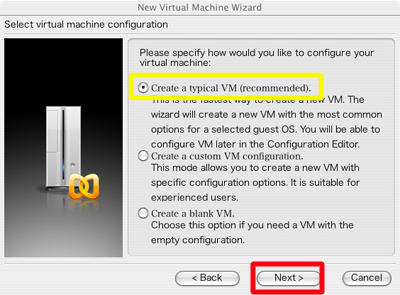 俀乯僎僗僩OS 偺愝掕
偝傜偵僎僗僩OS 偼壗傪僀儞僗僩乕儖偡傞偐恞偹傜傟傑偡丅崱夞偼
Windows XP 傪巊偆偺偱丄僎僗僩OS 傪 "Windows" 丄僎僗僩OS 偺僶乕僕
儑儞傪 "Windows XP" 偵愝掕偟傑偟偨丅屻偼夋柺偺巜帵偵廬偭偰僀儞僗
僩乕儖偟傑偟偨丅
俀乯僎僗僩OS 偺愝掕
偝傜偵僎僗僩OS 偼壗傪僀儞僗僩乕儖偡傞偐恞偹傜傟傑偡丅崱夞偼
Windows XP 傪巊偆偺偱丄僎僗僩OS 傪 "Windows" 丄僎僗僩OS 偺僶乕僕
儑儞傪 "Windows XP" 偵愝掕偟傑偟偨丅屻偼夋柺偺巜帵偵廬偭偰僀儞僗
僩乕儖偟傑偟偨丅
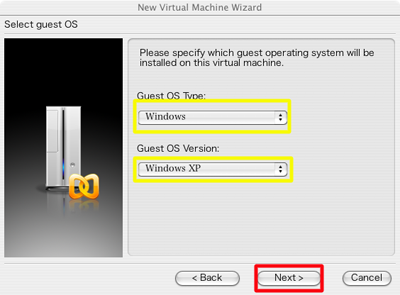 俁乯壖憐儅僔儞偺愝掕
嵟屻偵儊儌儕偲僴乕僪僨傿僗僋偺梕検丄偦偟偰僱僢僩儚乕僋偺愝掕傪偟
傑偡丅崱夞偼丄儊儌儕傪512MB丄僴乕僪僨傿僗僋偺梕検傪32GB偵愝掕偟傑
偟偨丅傑偨丄僱僢僩儚乕僋偺愝掕偼 "Bridged Ethernet" 偲 "Host-only
Networking" 偺偳偪傜偐傪慖戰偱偒傑偡丅
俁乯壖憐儅僔儞偺愝掕
嵟屻偵儊儌儕偲僴乕僪僨傿僗僋偺梕検丄偦偟偰僱僢僩儚乕僋偺愝掕傪偟
傑偡丅崱夞偼丄儊儌儕傪512MB丄僴乕僪僨傿僗僋偺梕検傪32GB偵愝掕偟傑
偟偨丅傑偨丄僱僢僩儚乕僋偺愝掕偼 "Bridged Ethernet" 偲 "Host-only
Networking" 偺偳偪傜偐傪慖戰偱偒傑偡丅
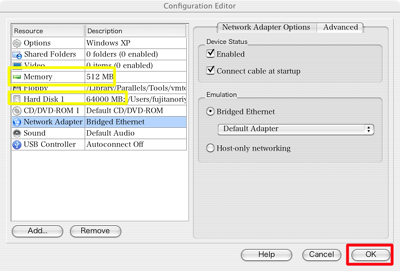 "Bridged Ethernet" 偱偼丄Mac 偲Windows 偺椉曽偵暿乆偺IP傾僪儗僗偑
昁梫偱偡丅"Host-only Networking" 偱偼丄Mac 偺IP傾僪儗僗傪棙梡偟傑
偡丅崱夞偼椉曽偺愝掕傪帋偟傑偟偨丅
俠丏Windows XP 偺僀儞僗僩乕儖
侾乯壖憐儅僔儞偺婲摦
亙winxp-Parallels Desktop亜僂傿儞僪僂偺塃懁偵偁傞椢怓偺嶰妏儃僞儞
傪僋儕僢僋偟丄嶌惉偟偨壖憐儅僔儞傪婲摦偟傑偡丅偡傞偲丄傾僋僥傿儀
乕僔儑儞僐乕僪傪梫媮偝傟傑偡偺偱丄慜偵擖庤偟偨僐乕僪傪擖椡偟傑偡丅
"Bridged Ethernet" 偱偼丄Mac 偲Windows 偺椉曽偵暿乆偺IP傾僪儗僗偑
昁梫偱偡丅"Host-only Networking" 偱偼丄Mac 偺IP傾僪儗僗傪棙梡偟傑
偡丅崱夞偼椉曽偺愝掕傪帋偟傑偟偨丅
俠丏Windows XP 偺僀儞僗僩乕儖
侾乯壖憐儅僔儞偺婲摦
亙winxp-Parallels Desktop亜僂傿儞僪僂偺塃懁偵偁傞椢怓偺嶰妏儃僞儞
傪僋儕僢僋偟丄嶌惉偟偨壖憐儅僔儞傪婲摦偟傑偡丅偡傞偲丄傾僋僥傿儀
乕僔儑儞僐乕僪傪梫媮偝傟傑偡偺偱丄慜偵擖庤偟偨僐乕僪傪擖椡偟傑偡丅
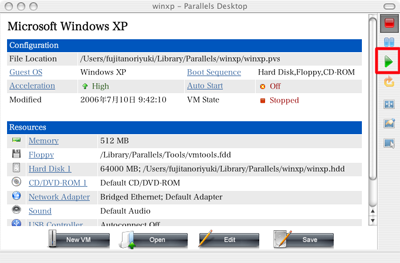 俀乯Windows XP 偺僀儞僗僩乕儖
懕偄偰 Windows 傪僀儞僗僩乕儖偟傑偡丅僉乕儃乕僪偼 "106 Japanese
Keyboard"丄僼僅乕儅僢僩偼 "FAT" 偲愝掕偟傑偟偨丅
俀乯Windows XP 偺僀儞僗僩乕儖
懕偄偰 Windows 傪僀儞僗僩乕儖偟傑偡丅僉乕儃乕僪偼 "106 Japanese
Keyboard"丄僼僅乕儅僢僩偼 "FAT" 偲愝掕偟傑偟偨丅
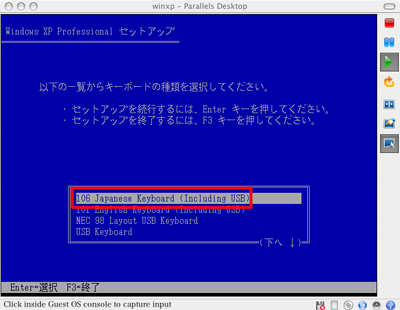
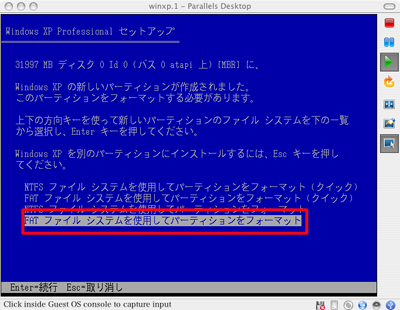 俁乯Parallels Tool 偺僀儞僗僩乕儖
Windows 傪棫偪忋偘丄Parallels Tool 傪僀儞僗僩乕儖偟傑偡丅
Parallels Desktop 偺 "VM" 偐傜 Install Tools 傪慖戰偡傞偲丄亙
winxp-Parallels Desktop亜僂傿儞僪僂撪偵亙Parallels Tools Setup亜
僂傿僓乕僪偑棫偪忋偑傞偺偱丄偦偺巜帵偵廬偭偰僀儞僗僩乕儖偟傑偟偨丅
埲忋偱丄僙僢僩傾僢僾偑廔椆偟傑偡丅Mac 梡偺僉乕儃乕僪偱偁傟偽
[Control] 僉乕偲 [Option] 僉乕丄Windows 梡偺僉乕儃乕僪偱偁傟偽
[Ctrl] 僉乕偲 [Alt] 僉乕傪摨帪墴偟偡傞偲 OS 傪愗傝懼偊傞偙偲偑偱
偒傑偡丅
俁乯Parallels Tool 偺僀儞僗僩乕儖
Windows 傪棫偪忋偘丄Parallels Tool 傪僀儞僗僩乕儖偟傑偡丅
Parallels Desktop 偺 "VM" 偐傜 Install Tools 傪慖戰偡傞偲丄亙
winxp-Parallels Desktop亜僂傿儞僪僂撪偵亙Parallels Tools Setup亜
僂傿僓乕僪偑棫偪忋偑傞偺偱丄偦偺巜帵偵廬偭偰僀儞僗僩乕儖偟傑偟偨丅
埲忋偱丄僙僢僩傾僢僾偑廔椆偟傑偡丅Mac 梡偺僉乕儃乕僪偱偁傟偽
[Control] 僉乕偲 [Option] 僉乕丄Windows 梡偺僉乕儃乕僪偱偁傟偽
[Ctrl] 僉乕偲 [Alt] 僉乕傪摨帪墴偟偡傞偲 OS 傪愗傝懼偊傞偙偲偑偱
偒傑偡丅
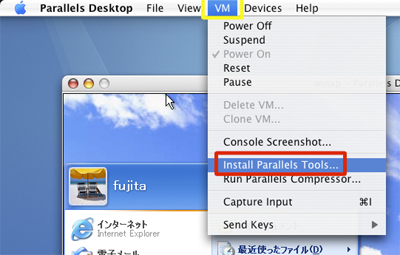 俢丏TNTmips 偺婲摦
侾乯摦嶌娐嫬
Parallels 忋偺 Windows XP 偵 TNTmips 傪僀儞僗僩乕儖偡傞偙偲偑偱偒
傑偟偨丅偟偐偟丄儔僀僙儞僗僉乕偺摦嶌娐嫬偼 Windows XP 偺僱僢僩儚
乕僋愝掕偵傛偭偰堘偄偑偁傝傑偟偨丅愝掕傪 "Bridged Ethernet" 偵偟
偰偄傞偲 Windows XP 偱 HASP-USB 僉乕偼擣幆偟傑偣傫偱偟偨偑丄僼儘
乕僥傿儞僌儔僀僙儞僗偺僋儔僀傾儞僩偲偟偰巊偆偙偲偑偱偒傑偟偨丅堦
曽丄僱僢僩儚乕僋愝掕傪 "Host-only Networking" 偵偡傞偲丄Windows
XP 偱 HASP-USB 僉乕傪擣幆偟傑偡偑丄僼儘乕僥傿儞僌儔僀僙儞僗偺僋儔
僀傾儞僩偲偟偰巊偆偙偲偑偱偒傑偣傫偱偟偨丅偙偺曈偺堘偄偺尨場偼崱
偺偲偙傠掕偐偱偼偁傝傑偣傫丅
俢丏TNTmips 偺婲摦
侾乯摦嶌娐嫬
Parallels 忋偺 Windows XP 偵 TNTmips 傪僀儞僗僩乕儖偡傞偙偲偑偱偒
傑偟偨丅偟偐偟丄儔僀僙儞僗僉乕偺摦嶌娐嫬偼 Windows XP 偺僱僢僩儚
乕僋愝掕偵傛偭偰堘偄偑偁傝傑偟偨丅愝掕傪 "Bridged Ethernet" 偵偟
偰偄傞偲 Windows XP 偱 HASP-USB 僉乕偼擣幆偟傑偣傫偱偟偨偑丄僼儘
乕僥傿儞僌儔僀僙儞僗偺僋儔僀傾儞僩偲偟偰巊偆偙偲偑偱偒傑偟偨丅堦
曽丄僱僢僩儚乕僋愝掕傪 "Host-only Networking" 偵偡傞偲丄Windows
XP 偱 HASP-USB 僉乕傪擣幆偟傑偡偑丄僼儘乕僥傿儞僌儔僀僙儞僗偺僋儔
僀傾儞僩偲偟偰巊偆偙偲偑偱偒傑偣傫偱偟偨丅偙偺曈偺堘偄偺尨場偼崱
偺偲偙傠掕偐偱偼偁傝傑偣傫丅
| 僱僢僩儚乕僋偺愝掕 | HASP-USB僉乕 | 僼儘乕僥傿儞僌儔僀僙儞僗 |
|---|
| Bridge | 亊丗僉乕傪擣幆偟側偄 | 仜丗僋儔僀傾儞僩偲偟偰摦偔 |
| Host-only | 仜丗僉乕傪擣幆偡傞 | 亊丗僋儔僀傾儞僩偲偟偰摦偐側偄 |
俀乯張棟懍搙偺斾妑
傑偢偼丄Parallels 偑摦偄偰偄側偄応崌偲 Parallels 忋偱 TNTmips 埲
奜偺傾僾儕働乕僔儑儞偑摦偄偰偄傞応崌偺張棟帪娫傪斾妑偟偰傒傑偟偨丅
崱夞偼丄GyaO乮採嫙丗USEN乯傪Parallels 忋偱棳偟丄僥僗僩偟傑偟偨丅
 http://plusd.itmedia.co.jp/pcupdate/articles/0604/18/news007.html
僥僗僩撪梕偼丄慜偵 Boot Camp 偱峴偭偨僥僗僩偲摨偠偱偡丅
僥僗僩1丗昞帵帪娫偺應掕
偁傜偐偠傔僀儞億乕僩偟偨乽悢抣抧恾200000乮抧恾夋憸乯擔杮亅嘥丄擔
杮亅嘦丄擔杮亅嘨乿偺儔僗僞僨乕僞傪偡傋偰慖戰屻丄偡傋偰昞帵偝傟傞
傑偱偺帪娫傪寁傝傑偟偨丅
僥僗僩2丗儌僓僀僋張棟
偁傜偐偠傔僀儞億乕僩偟偨乽悢抣抧恾200000乮抧恾夋憸乯擔杮亅嘥乿偺
儔僗僞僨乕僞慡晹傪儌僓僀僋偡傞帪娫傪應掕偟傑偟偨丅
僥僗僩3丗俽俵俴張棟
偁傜偐偠傔僀儞億乕僩偟偰偁傞乽悢抣抧恾50倣儊僢僔儏乮昗崅乯擔杮亅
嘥乿偺昗崅僨乕僞乮儌僓僀僋嵪乯傪俽俵俴偱俆抜奒偵暘椶偡傞帪娫傪寁
傝傑偟偨丅
(僥僗僩夋柺)
http://plusd.itmedia.co.jp/pcupdate/articles/0604/18/news007.html
僥僗僩撪梕偼丄慜偵 Boot Camp 偱峴偭偨僥僗僩偲摨偠偱偡丅
僥僗僩1丗昞帵帪娫偺應掕
偁傜偐偠傔僀儞億乕僩偟偨乽悢抣抧恾200000乮抧恾夋憸乯擔杮亅嘥丄擔
杮亅嘦丄擔杮亅嘨乿偺儔僗僞僨乕僞傪偡傋偰慖戰屻丄偡傋偰昞帵偝傟傞
傑偱偺帪娫傪寁傝傑偟偨丅
僥僗僩2丗儌僓僀僋張棟
偁傜偐偠傔僀儞億乕僩偟偨乽悢抣抧恾200000乮抧恾夋憸乯擔杮亅嘥乿偺
儔僗僞僨乕僞慡晹傪儌僓僀僋偡傞帪娫傪應掕偟傑偟偨丅
僥僗僩3丗俽俵俴張棟
偁傜偐偠傔僀儞億乕僩偟偰偁傞乽悢抣抧恾50倣儊僢僔儏乮昗崅乯擔杮亅
嘥乿偺昗崅僨乕僞乮儌僓僀僋嵪乯傪俽俵俴偱俆抜奒偵暘椶偡傞帪娫傪寁
傝傑偟偨丅
(僥僗僩夋柺)
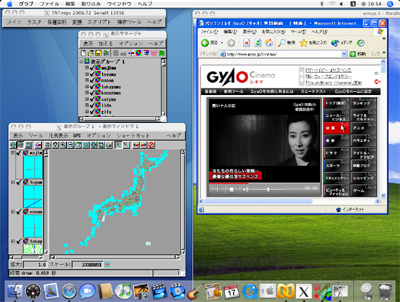 GyaO 偺夋柺偼僗儉乕僘偵棳傟偰偄傑偡偑丄TNTmips 偺張棟懍搙偑偐側傝
棊偪傑偡丅
GyaO 偺夋柺偼僗儉乕僘偵棳傟偰偄傑偡偑丄TNTmips 偺張棟懍搙偑偐側傝
棊偪傑偡丅
| OS | 僥僗僩 | Parallels偑
摦偄偰偄側偄応崌 | Parallels忋偱GyaO偑
棳傟偰偄傞忬懺 |
|---|
| Mac OS X | 1.昞帵 | 9昩(1) | 16昩(1.8) |
| 2.儌僓僀僋 | 8暘23昩(1) | 13暘58昩(1.7) |
| SML | 3暘20昩(1) | 7暘50昩(2.4) |
俀偮偺 OS 傪摨帪偵摦偐偟丄偝傜偵偦傟偧傟偱僜僼僩傪夣揔偵摦偐偡偵
偼丄傛傝嫮椡側儅僔儞僷儚乕偑昁梫側傛偆偱偡丅
丒丒丒
師偵丄Parallels 偲 Boot Camp 偺偳偪傜傪巊偊偽傛傝夣揔偵 TNTmips
傪巊偊傞偐帋偟偰傒傑偟偨丅Parallels 偼僱僢僩儚乕僋偺愝掕偵傛偭偰
儔僀僙儞僗僉乕偺摦嶌偑堘偭偰偄傑偟偨偺偱丄"Bridged Ethernet" 偲
"Host-only networking" 偵暘偗偰僥僗僩傪偟傑偟偨丅
寢壥偼埲壓偺捠傝偱偡丅
| OS | 僥僗僩 | Boot Camp | Parallels |
|---|
| Bridge | Host-onlt |
| Windows XP | 1.昞帵 | 6昩(1) | 12昩(2) | 10昩(1.7) |
| 2.儌僓僀僋 | 9暘30昩(1) | 10暘11昩(1.1) | 10暘05昩(1.7) |
| 3.SML | 3暘32昩(1) | 4暘36昩(1.3) | 4暘38昩(1.3) |
Boot Camp 偲 Parallels 傪斾妑偡傞偲丄Windows 偱偺昞帵帪娫偵俀攞嬤
偔偺嵎偑偁傝傑偟偨丅偟偐偟丄Parallels 偼壖憐僐儞僺儏乕僞傪棫偪忋
偘丄偦偺拞偱 暿偺OS 傪摦偐偟丄偝傜偵 TNTmips 傪摦偐偟偰偄傞偺偵傕
偐偐傢傜偢丄昞帵埲奜偺張棟帪娫偵偁傑傝嵎偑弌側偐偭偨偺偼嬃偒偱偡丅
(僱僢僩儚乕僋偺愝掕偼 "Bridged Ethernet" 偱傕 "Host-only
Networking" 偱傕昞帵帪娫傗儌僓僀僋張棟偺帪娫偼戝嵎偁傝傑偣傫偱偟
偨丅)
偨偩偟丄TNTmips 偺摦偒偑偲偰傕偓偙偪側偔乮椺偊偽丄僼傽僀儖傪奐偄
偨偲偒丄偦偺拞恎偑昞帵偝傟傞傑偱偵帪娫偑偐偐傞摍乯偙偺揰偱巊偄偵
偔偝傪姶偠傑偟偨丅
俀偮偺OS傪摨帪偵巊偊傞偙偲偲丄張棟懍搙丅
偳偪傜偵廳偒傪偍偔偐偱 Parallels 傪巊偆偐 Boot Camp 傪巊偆偐偼寛
傑偭偰偒偦偆偱偡丅
僄儔乕丒僶僌丒僩儔僽儖
+ + + + + + + + + + + + + + + + + + + + + + + + + + + + + + + +
仠 愭廡崋偺僨僕僇儊偺俽俵俴偱丄僇儊儔偺帪崗曗惓偺婡擻偑偆傑偔婡擻
偟傑偣傫偱偟偨丅儅僀僋儘僀儊乕僕偵僼傿乕僪僶僢僋偟偰丄廋惓偟偰傕
傜偄傑偟偨丅埵抲偺寁嶼偵傕傗傗娫堘偄偑偁傝傑偟偨偺偱丄偦傟傕廋惓
偟偰傕傜偄傑偟偨丅
僨僕僇儊偺帪娫偑俧俹俽傛傝俁暘俆昩抶傟偰偄傞応崌偼丄擖椡憢偵偼
-00:03:05丂偲擖椡偟傑偡丅弌椡僥乕僽儖拞偺帪娫偼丄尦偺嶣塭帪崗偺傑
傑偱偡丅
仢 儕儞僋偺俽俵俴傪嵟怴偺傕偺偲岎姺偟傑偟偨丅
 http://www.opengis.co.jp/sml/sml_basic/gps-sml/GPSphoto.sml
+ + + + + + + + + + + + + + + + + + + + + + + + + + + + + + + +
仠 儊儖儅僈亂戞258崋亃偱曬崘偟傑偟偨丄
MODIS AQUA 僨乕僞傪僀儞億乕僩偡傞偲丄180搙夞揮偟偰庢傝崬傑傟傞丅
亂僄儔乕斣崋亃btc11178E - Import Raster: MODIS-Aqua HDF import:
imported raster is rotated 180 degrees
偼丄TNTmips 偺僀儞億乕僩張棟偺僄儔乕偱偼側偄偙偲偑敾柧偟傑偟偨丅
Terra 偲 Aqua 偱偼塹惎偺恑峴曽岦偑堘偆偙偲偑尨場偱偡丅
塹惎偺恑峴曽岦偼丄僥儔偑壓岦偒丄傾僋傾偑忋岦偒偱偡丅
http://www.opengis.co.jp/sml/sml_basic/gps-sml/GPSphoto.sml
+ + + + + + + + + + + + + + + + + + + + + + + + + + + + + + + +
仠 儊儖儅僈亂戞258崋亃偱曬崘偟傑偟偨丄
MODIS AQUA 僨乕僞傪僀儞億乕僩偡傞偲丄180搙夞揮偟偰庢傝崬傑傟傞丅
亂僄儔乕斣崋亃btc11178E - Import Raster: MODIS-Aqua HDF import:
imported raster is rotated 180 degrees
偼丄TNTmips 偺僀儞億乕僩張棟偺僄儔乕偱偼側偄偙偲偑敾柧偟傑偟偨丅
Terra 偲 Aqua 偱偼塹惎偺恑峴曽岦偑堘偆偙偲偑尨場偱偡丅
塹惎偺恑峴曽岦偼丄僥儔偑壓岦偒丄傾僋傾偑忋岦偒偱偡丅
 http://www.eoc.csiro.au/modis/nov02_ws/lecture3.pdf
(2, 3儁乕僕)
壓岦偒偵恑峴偡傞(Descending)塹惎偱偼丄抧媴傪忋偐傜壓丄嵍偐傜塃偵
岦偐偭偰僗僉儍儞偟傑偡偺偱丄夋憸偼杒偑忋傪岦偄偨捠忢偺夋憸偵側傝
傑偡丅懠曽丄忋岦偒偵恑峴偟偰偄傞(Ascending)塹惎偱偼丄壓偐傜忋丄塃
偐傜嵍偵僗僉儍儞偝傟傑偡偺偱丄弌棃傞夋憸偼忋壓嵍塃媡揮偺180搙夞揮
偟偨傕偺偵側傝傑偡丅
僀儞億乕僩偟偨傾僋傾偺夋憸偼丄撿杒偼媡揮偟偰偄傑偡偑丄惓偟偄嵗昗
忣曬偑晅偄偰偄傑偡丅杒傪忋岦偒偵昞帵偟偨偄帪偼丄
仴 昞帵僌儖乕僾傪奐偄偰丄
仴 [搳塭朄] 偺僞僽偱丄[帺摦儅僢僠儞僌:] 傪"側偟"偵偟偰丄
仴 [曽埵:] 傪"杒傪忋偵岦偗傞"偵偟傑偡丅
http://www.eoc.csiro.au/modis/nov02_ws/lecture3.pdf
(2, 3儁乕僕)
壓岦偒偵恑峴偡傞(Descending)塹惎偱偼丄抧媴傪忋偐傜壓丄嵍偐傜塃偵
岦偐偭偰僗僉儍儞偟傑偡偺偱丄夋憸偼杒偑忋傪岦偄偨捠忢偺夋憸偵側傝
傑偡丅懠曽丄忋岦偒偵恑峴偟偰偄傞(Ascending)塹惎偱偼丄壓偐傜忋丄塃
偐傜嵍偵僗僉儍儞偝傟傑偡偺偱丄弌棃傞夋憸偼忋壓嵍塃媡揮偺180搙夞揮
偟偨傕偺偵側傝傑偡丅
僀儞億乕僩偟偨傾僋傾偺夋憸偼丄撿杒偼媡揮偟偰偄傑偡偑丄惓偟偄嵗昗
忣曬偑晅偄偰偄傑偡丅杒傪忋岦偒偵昞帵偟偨偄帪偼丄
仴 昞帵僌儖乕僾傪奐偄偰丄
仴 [搳塭朄] 偺僞僽偱丄[帺摦儅僢僠儞僌:] 傪"側偟"偵偟偰丄
仴 [曽埵:] 傪"杒傪忋偵岦偗傞"偵偟傑偡丅
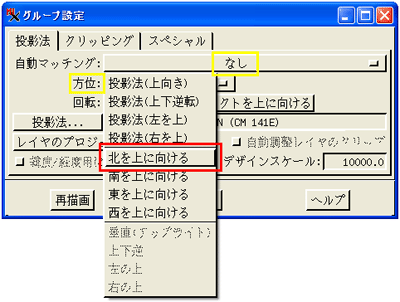 偨偩偟丄MODIS 偺塹惎夋憸偼撪晹榗傒傪帩偭偰偄傑偡偺偱丄偙偺嵗昗忣
曬偼惓妋偲偼尵偊傑偣傫丅撪晹榗傒傪彍嫀偟偨偄応崌偼丄嵗昗儔僗僞傪
巊偭偰嵞搙僕僆儕僼傽儗儞僗亄婔壗曗惓傪峴偆昁梫偑偁傝傑偡丅
亂夁嫀偺儊儖儅僈 戞196-198崋亃
偨偩偟丄MODIS 偺塹惎夋憸偼撪晹榗傒傪帩偭偰偄傑偡偺偱丄偙偺嵗昗忣
曬偼惓妋偲偼尵偊傑偣傫丅撪晹榗傒傪彍嫀偟偨偄応崌偼丄嵗昗儔僗僞傪
巊偭偰嵞搙僕僆儕僼傽儗儞僗亄婔壗曗惓傪峴偆昁梫偑偁傝傑偡丅
亂夁嫀偺儊儖儅僈 戞196-198崋亃
 http://www.opengis.co.jp/htm/kako_mail/mail_mag_196.htm
http://www.opengis.co.jp/htm/kako_mail/mail_mag_196.htm
 http://www.opengis.co.jp/htm/kako_mail/mail_mag_197.htm
http://www.opengis.co.jp/htm/kako_mail/mail_mag_197.htm
 http://www.opengis.co.jp/htm/kako_mail/mail_mag_198.htm
仢俽俵俴偼儅僀僋儘僀儊乕僕偺儂乕儉儁乕僕偵傕宖嵹偝傟偰偄傑偡丅
http://www.opengis.co.jp/htm/kako_mail/mail_mag_198.htm
仢俽俵俴偼儅僀僋儘僀儊乕僕偺儂乕儉儁乕僕偵傕宖嵹偝傟偰偄傑偡丅
 http://www.microimages.com/sml/geolocate2.htm
+ + + + + + + + + + + + + + + + + + + + + + + + + + + + + + + +
仠 V2006:72偱丄悽奅應抧宯(JGD2000)偺僔僃乕僾僼傽僀儖傪僀儞億乕僩
偡傞偲丄應抧宯偺忣曬偑晅偒傑偣傫丅偦偺応崌偵偼丄埲壓偺僼傽僀儖傪
僀儞僗僩乕儖僼僅儖僟偵僐僺乕偟偰偐傜丄嵞搙僀儞億乕僩傪偍帋偟偔偩
偝偄丅
http://www.microimages.com/sml/geolocate2.htm
+ + + + + + + + + + + + + + + + + + + + + + + + + + + + + + + +
仠 V2006:72偱丄悽奅應抧宯(JGD2000)偺僔僃乕僾僼傽僀儖傪僀儞億乕僩
偡傞偲丄應抧宯偺忣曬偑晅偒傑偣傫丅偦偺応崌偵偼丄埲壓偺僼傽僀儖傪
僀儞僗僩乕儖僼僅儖僟偵僐僺乕偟偰偐傜丄嵞搙僀儞億乕僩傪偍帋偟偔偩
偝偄丅
 http://www.opengis.co.jp/files/06July28/spatref.zip
+ + + + + + + + + + + + + + + + + + + + + + + + + + + + + + + +
仠 V70, Mac OS X, G5(64bit)梡偺嵟怴僷僢僠(06/07/19)傪僀儞僗僩乕儖
偟傛偆偲偡傞偲丄"Application Launch Failure"僄儔乕偑弌傑偡丅
http://www.opengis.co.jp/files/06July28/spatref.zip
+ + + + + + + + + + + + + + + + + + + + + + + + + + + + + + + +
仠 V70, Mac OS X, G5(64bit)梡偺嵟怴僷僢僠(06/07/19)傪僀儞僗僩乕儖
偟傛偆偲偡傞偲丄"Application Launch Failure"僄儔乕偑弌傑偡丅
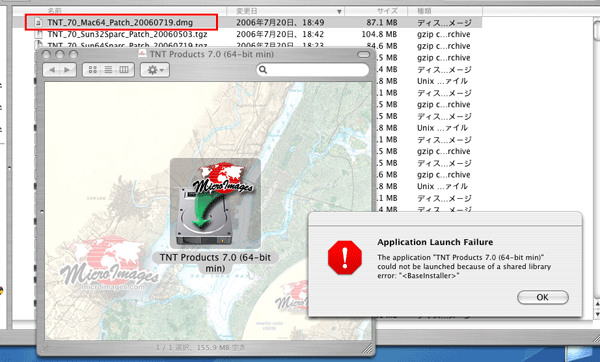 儅僀僋儘僀儊乕僕幮偺塸岅偺 Mac OS 娐嫬偱偼栤戣側偄傛偆偱偡丅尰嵼
尨場傪媶柧拞偱偡丅崱偟偽傜偔偍懸偪壓偝偄丅
+ + + + + + + + + + + + + + + + + + + + + + + + + + + + + + + +
仧仦丂偛丂埬丂撪丂仧仦
..................................................................
仛 悢抣抧恾50000(抧恾夋憸)偺俠俢娵偛偲僀儞億乕僩俽俵俴傪僶乕僕儑
儞傾僢僾偟傑偟偨丅
儅僀僋儘僀儊乕僕幮偺塸岅偺 Mac OS 娐嫬偱偼栤戣側偄傛偆偱偡丅尰嵼
尨場傪媶柧拞偱偡丅崱偟偽傜偔偍懸偪壓偝偄丅
+ + + + + + + + + + + + + + + + + + + + + + + + + + + + + + + +
仧仦丂偛丂埬丂撪丂仧仦
..................................................................
仛 悢抣抧恾50000(抧恾夋憸)偺俠俢娵偛偲僀儞億乕僩俽俵俴傪僶乕僕儑
儞傾僢僾偟傑偟偨丅
 http://www.opengis.co.jp/htm/basic/topo50k_v70.htm
V70/71/72偺 Windows偱妋擣嵪傒偱偡丅WriteMetadata娭悢偺僄儔乕偺偨
傔丄巊梡偵偁偨偭偰偼丄2006/6/28埲崀偺僷僢僠傪偍偁偰偔偩偝偄丅
http://www.opengis.co.jp/htm/basic/topo50k_v70.htm
V70/71/72偺 Windows偱妋擣嵪傒偱偡丅WriteMetadata娭悢偺僄儔乕偺偨
傔丄巊梡偵偁偨偭偰偼丄2006/6/28埲崀偺僷僢僠傪偍偁偰偔偩偝偄丅
 http://www.microimages.com/freestuf/tntpatch/72patch.htm
<庡側夵椙揰>
乮侾乯侾枃偺俠俢偵娷傑傟傞夋憸偼導扨埵偱偁傝丄暋悢偺倀俿俵僝乕儞
偵傑偨偑傞応崌偑偁傝傑偡丅僼傽僀儖柤偐傜僜乕儞斣崋傪帺摦偱妱傝摉
偰傞傛偆偵偟傑偟偨丅
乮俀乯慖戰偡傞娗棟僼傽僀儖偺柤徧偺堘偄偐傜丄擔杮應抧宯(Tokyo-
Japan) 偲悽奅應抧宯(JGD2000) 傪帺摦偱敾暿偡傞傛偆偵偟傑偟偨丅
乮俁乯儅僢僋偱巊偆応崌丄.RVC偲偄偆嬻偺RVC僼傽僀儖偑弌棃傑偟偨偑丄
弌棃側偄傛偆偵偟傑偟偨丅
偦偺傎偐丄僔儞僞僢僋僗僄儔乕偺夝寛側偳丄V70埲崀偺俽俵俴偺曄峏偵崌
傢偣丄僗僋儕僾僩傪庒姳曄峏偟傑偟偨丅徻偟偔偼丄
http://www.microimages.com/freestuf/tntpatch/72patch.htm
<庡側夵椙揰>
乮侾乯侾枃偺俠俢偵娷傑傟傞夋憸偼導扨埵偱偁傝丄暋悢偺倀俿俵僝乕儞
偵傑偨偑傞応崌偑偁傝傑偡丅僼傽僀儖柤偐傜僜乕儞斣崋傪帺摦偱妱傝摉
偰傞傛偆偵偟傑偟偨丅
乮俀乯慖戰偡傞娗棟僼傽僀儖偺柤徧偺堘偄偐傜丄擔杮應抧宯(Tokyo-
Japan) 偲悽奅應抧宯(JGD2000) 傪帺摦偱敾暿偡傞傛偆偵偟傑偟偨丅
乮俁乯儅僢僋偱巊偆応崌丄.RVC偲偄偆嬻偺RVC僼傽僀儖偑弌棃傑偟偨偑丄
弌棃側偄傛偆偵偟傑偟偨丅
偦偺傎偐丄僔儞僞僢僋僗僄儔乕偺夝寛側偳丄V70埲崀偺俽俵俴偺曄峏偵崌
傢偣丄僗僋儕僾僩傪庒姳曄峏偟傑偟偨丅徻偟偔偼丄
 http://www.opengis.co.jp/htm/basic/crs_by_sml2.htm
..................................................................
仭仭仭仭仭仭仭丂尰 嵼 偺 T N T m i p s 偺 壙 奿丂仭仭仭仭仭仭
仧 尰嵼偺 V2006:72 偺壙奿
丒TNTmips 僔儞僌儖儔僀僙儞僗 890,400墌(憲椏丒惻崬)
丒TNTedit 僔儞僌儖儔僀僙儞僗 537,600墌(憲椏丒惻崬)
丒TNTview 僔儞僌儖儔僀僙儞僗 81,900墌(憲椏丒惻崬)
丒TNTmips 擭娫僶乕僕儑儞傾僢僾(2夞暘) 147,000墌(惻崬)
丒OpenGIS 擭娫僥僋僯僇儖僒億乕僩 94,500墌(惻崬)
丒V2005:71 --> V2006:72傊偺傾僢僾僌儗乕僪 88,200墌(惻崬)
丒V2004:70 --> V2006:72傊偺傾僢僾僌儗乕僪 132,300墌(惻崬)
丒V2003:69 --> V2006:72傊偺傾僢僾僌儗乕僪 169,050墌(惻崬)
仧亀TNTlite擔杮岅夝愢僙僢僩亁V72斉 岲昡斕攧拞両両
(僾儘僌儔儉媦傃僒儞僾儖僨乕僞俠俢晅偒)
亙栚師亜
侾丏嬻娫僨乕僞偺昞帵
俀師尦僨乕僞偺昞帵
俁師尦捁嵴恾偺嶌惉
俀丏塹惎僨乕僞偺庢傝崬傒
俁丏僕僆儕僼傽儗儞僗
抧恾夋憸傊偺嵗昗忣曬晅梌
塹惎夋憸傊偺嵗昗忣曬晅梌
係丏俧俹俽僨乕僞偺庢傝崬傒
俆丏昗崅僨乕僞偺夝愅
堿塭恾偺嶌惉
抐柺恾偺嶌惉
岡攝丒幬柺曽埵偺墘嶼
http://www.opengis.co.jp/htm/basic/crs_by_sml2.htm
..................................................................
仭仭仭仭仭仭仭丂尰 嵼 偺 T N T m i p s 偺 壙 奿丂仭仭仭仭仭仭
仧 尰嵼偺 V2006:72 偺壙奿
丒TNTmips 僔儞僌儖儔僀僙儞僗 890,400墌(憲椏丒惻崬)
丒TNTedit 僔儞僌儖儔僀僙儞僗 537,600墌(憲椏丒惻崬)
丒TNTview 僔儞僌儖儔僀僙儞僗 81,900墌(憲椏丒惻崬)
丒TNTmips 擭娫僶乕僕儑儞傾僢僾(2夞暘) 147,000墌(惻崬)
丒OpenGIS 擭娫僥僋僯僇儖僒億乕僩 94,500墌(惻崬)
丒V2005:71 --> V2006:72傊偺傾僢僾僌儗乕僪 88,200墌(惻崬)
丒V2004:70 --> V2006:72傊偺傾僢僾僌儗乕僪 132,300墌(惻崬)
丒V2003:69 --> V2006:72傊偺傾僢僾僌儗乕僪 169,050墌(惻崬)
仧亀TNTlite擔杮岅夝愢僙僢僩亁V72斉 岲昡斕攧拞両両
(僾儘僌儔儉媦傃僒儞僾儖僨乕僞俠俢晅偒)
亙栚師亜
侾丏嬻娫僨乕僞偺昞帵
俀師尦僨乕僞偺昞帵
俁師尦捁嵴恾偺嶌惉
俀丏塹惎僨乕僞偺庢傝崬傒
俁丏僕僆儕僼傽儗儞僗
抧恾夋憸傊偺嵗昗忣曬晅梌
塹惎夋憸傊偺嵗昗忣曬晅梌
係丏俧俹俽僨乕僞偺庢傝崬傒
俆丏昗崅僨乕僞偺夝愅
堿塭恾偺嶌惉
抐柺恾偺嶌惉
岡攝丒幬柺曽埵偺墘嶼
 http://www.opengis.co.jp/htm/info/book.htm
仭仭仭仭仭仭仭仭仭仭仭仭仭仭仭仭仭仭仭仭仭仭仭仭仭仭仭仭仭仭仭
崲偭偨偲偒偺栤戣夝寛僼儘乕僠儍乕僩
仴STEP1乽僂僃僽僒僀僩偱専嶕偟偰傒傞乿
仴STEP2乽僂僃僽僒僀僩偵偁傞忣曬傪挱傔偰傒傞乿
仴STEP3乽僪僉儏儊儞僩傪撉傫偱傒傞乿
仴STEP4乽儊乕儕儞僌儕僗僩傊暦偄偰傒傞乿
仴STEP5乽僥僋僯僇儖僒億乕僩乿
STEP1 乽僂僃僽専嶕僥僋僯僢僋乿
丂仱僆乕僾儞俧俬俽専嶕僔僗僥儉
丂
http://www.opengis.co.jp/htm/info/book.htm
仭仭仭仭仭仭仭仭仭仭仭仭仭仭仭仭仭仭仭仭仭仭仭仭仭仭仭仭仭仭仭
崲偭偨偲偒偺栤戣夝寛僼儘乕僠儍乕僩
仴STEP1乽僂僃僽僒僀僩偱専嶕偟偰傒傞乿
仴STEP2乽僂僃僽僒僀僩偵偁傞忣曬傪挱傔偰傒傞乿
仴STEP3乽僪僉儏儊儞僩傪撉傫偱傒傞乿
仴STEP4乽儊乕儕儞僌儕僗僩傊暦偄偰傒傞乿
仴STEP5乽僥僋僯僇儖僒億乕僩乿
STEP1 乽僂僃僽専嶕僥僋僯僢僋乿
丂仱僆乕僾儞俧俬俽専嶕僔僗僥儉
丂 http://www.opengis.co.jp/htm/namazu.cgi
丂仱儊乕儖儅僈僕儞専嶕僔僗僥儉
丂
http://www.opengis.co.jp/htm/namazu.cgi
丂仱儊乕儖儅僈僕儞専嶕僔僗僥儉
丂 http://www.opengis.co.jp/mail_mag/namazu.cgi
丂仱儅僀僋儘僀儊乕僕専嶕僒僀僩
丂
http://www.opengis.co.jp/mail_mag/namazu.cgi
丂仱儅僀僋儘僀儊乕僕専嶕僒僀僩
丂 http://www.microimages.com/search/
丂仱Google 専嶕
丂
http://www.microimages.com/search/
丂仱Google 専嶕
丂 http://www.google.co.jp/
丂偲偔偵丄and専嶕(僉乕儚乕僪偺娫偵嬻敀)丄not専嶕(僉乕儚乕僪偺慜偵
丂- 傗 not 傪擖傟傞)丄偲偼専嶕(僉乕儚乕僪偺屻傠偵 "偲偼" 傪偮偗傞)
丂傪巊偄偙側偡偲丄曋棙偱偡両
STEP2 乽僂僃僽僒僀僩偺桳梡側忣曬尮乿
丂仱僆乕僾儞GIS 僂僃僽僒僀僩乽婎杮憖嶌乿
丂
http://www.google.co.jp/
丂偲偔偵丄and専嶕(僉乕儚乕僪偺娫偵嬻敀)丄not専嶕(僉乕儚乕僪偺慜偵
丂- 傗 not 傪擖傟傞)丄偲偼専嶕(僉乕儚乕僪偺屻傠偵 "偲偼" 傪偮偗傞)
丂傪巊偄偙側偡偲丄曋棙偱偡両
STEP2 乽僂僃僽僒僀僩偺桳梡側忣曬尮乿
丂仱僆乕僾儞GIS 僂僃僽僒僀僩乽婎杮憖嶌乿
丂 http://www.opengis.co.jp/htm/basic/title.htm [擔杮岅]
丂仱僆乕僾儞GIS 僂僃僽僒僀僩乽儊僯儏乕夝愢(Flash)乿
丂
http://www.opengis.co.jp/htm/basic/title.htm [擔杮岅]
丂仱僆乕僾儞GIS 僂僃僽僒僀僩乽儊僯儏乕夝愢(Flash)乿
丂 http://www.opengis.co.jp/flash/index.htm [擔杮岅]
丂仱僆乕僾儞GIS 僂僃僽僒僀僩乽SML 僗僋儕僾僩偺夝愢乿
丂
http://www.opengis.co.jp/flash/index.htm [擔杮岅]
丂仱僆乕僾儞GIS 僂僃僽僒僀僩乽SML 僗僋儕僾僩偺夝愢乿
丂 http://www.opengis.co.jp/sml/sml_index.htm [擔杮岅]
丂仱僆乕僾儞GIS 僂僃僽僒僀僩乽嶌嬈偱昁梫偲側傞忣曬傪廤栺偟偨億僗僞乕椶乿
丂
http://www.opengis.co.jp/sml/sml_index.htm [擔杮岅]
丂仱僆乕僾儞GIS 僂僃僽僒僀僩乽嶌嬈偱昁梫偲側傞忣曬傪廤栺偟偨億僗僞乕椶乿
丂 http://www.opengis.co.jp/htm/gallery/index.htm [擔杮岅]
丂仱僆乕僾儞GIS 僂僃僽僒僀僩乽儊儖儅僈僶僢僋僫儞僶乕乿
丂
http://www.opengis.co.jp/htm/gallery/index.htm [擔杮岅]
丂仱僆乕僾儞GIS 僂僃僽僒僀僩乽儊儖儅僈僶僢僋僫儞僶乕乿
丂 http://www.opengis.co.jp/mail_mag/index.htm [擔杮岅]
STEP3 乽僪僉儏儊儞僩傪撉傫偱傒傞乿
丂仱僆乕僾儞GIS 僂僃僽僒僀僩乽偦偺懠僪僉儏儊儞僩堦棗儁乕僕乿
丂
http://www.opengis.co.jp/mail_mag/index.htm [擔杮岅]
STEP3 乽僪僉儏儊儞僩傪撉傫偱傒傞乿
丂仱僆乕僾儞GIS 僂僃僽僒僀僩乽偦偺懠僪僉儏儊儞僩堦棗儁乕僕乿
丂 http://www.opengis.co.jp/htm/documents.htm [擔杮岅]
丂仱僆乕僾儞GIS 僂僃僽僒僀僩乽僠儏乕僩儕傾儖僥僉僗僩仌儕儌僙儞僥僉僗僩乿
丂
http://www.opengis.co.jp/htm/documents.htm [擔杮岅]
丂仱僆乕僾儞GIS 僂僃僽僒僀僩乽僠儏乕僩儕傾儖僥僉僗僩仌儕儌僙儞僥僉僗僩乿
丂 http://www.opengis.co.jp/htm/info/book.htm [擔杮岅]
丂仱儅僀僋儘僀儊乕僕僂僃僽僒僀僩乽儚儞億僀儞僩僥僋僯僢僋廤乿
丂
http://www.opengis.co.jp/htm/info/book.htm [擔杮岅]
丂仱儅僀僋儘僀儊乕僕僂僃僽僒僀僩乽儚儞億僀儞僩僥僋僯僢僋廤乿
丂 http://www.microimages.com/didyouknow/ [塸暥]
丂仱儅僀僋儘僀儊乕僕僂僃僽僒僀僩乽TNT擖栧(Getting Started)乿
丂
http://www.microimages.com/didyouknow/ [塸暥]
丂仱儅僀僋儘僀儊乕僕僂僃僽僒僀僩乽TNT擖栧(Getting Started)乿
丂 http://www.opengis.co.jp/htm/getstart/getstart.htm [擔杮岅]
丂
http://www.opengis.co.jp/htm/getstart/getstart.htm [擔杮岅]
丂 http://www.microimages.com/getstart/ [塸暥]
丂仱儅僀僋儘僀儊乕僕僂僃僽僒僀僩乽儕僼傽儗儞僗儅僯儏傾儖乿
丂
http://www.microimages.com/getstart/ [塸暥]
丂仱儅僀僋儘僀儊乕僕僂僃僽僒僀僩乽儕僼傽儗儞僗儅僯儏傾儖乿
丂 http://www.microimages.com/refman/
STEP4乽儊乕儕儞僌儕僗僩傊暦偄偰傒傞乿
丂儊乕儕儞僌儕僗僩偵嶲壛偝傟偨偄曽偼丄
丂info@opengis.co.jp 傑偱偛楢棈偔偩偝偄丅
丂暰幮偐傜偺懳墳偼 僶僌懳墳偲丄怴惢昳崘抦偺傒偵側傝傑偡丅
STEP5乽僥僋僯僇儖僒億乕僩乿
丂僥僋僯僇儖僒億乕僩丒儐乕僓乕愱梡 儊乕儖傾僪儗僗
#############丂偙偺儊乕儖儅僈僕儞偺攝怣偵偮偄偰丂################
偙偺儊乕儖儅僈僕儞偼丄
擭娫僥僋僯僇儖丒僒億乕僩偵壛擖偝傟偰偄傞丄
儐乕僓乕偝傑偺傒傪懳徾偲偟偰偍傝傑偡丅
婎杮揑偵偼丄搊榐傾僇僂儞僩侾偮偵懳偟偰
侾儐乕僓乕傪攝怣懳徾偲偟偰偍傝傑偡偑丄
椺偊偽丄尋媶幒偺梊嶼偱壛擖偝傟偨応崌側偳偼丄
偛峸擖偄偨偩偄偨巜摫嫵姱偲丄幚嵺偵 TNTmips 偱嶌嬈傪峴偆妛惗1柤偺丄
寁俀儐乕僓乕傪懳徾偲偟偰攝怣偝偣偰偄偨偩偒傑偡丅
侾傾僇僂儞僩偵懳偟偰崌寁俁柤埲忋偺攝怣偼峴偄傑偣傫丅
妛惗偝傫俀柤偑摨偠偔傜偄巊梡偡傞応崌偼丄
怽偟栿偁傝傑偣傫偑丄偠傖傫偗傫摍偱侾恖偵寛傔偰偔偩偝偄丅
傑偨丄僥僋僯僇儖丒僒億乕僩偺婜尷傪俁儢寧埲忋夁偓偰偟傑偭偨応崌偼丄
儊乕儖儅僈僕儞偺攝怣傪掆巭偝偣偰偄偨偩偒傑偡丅
儊乕儖儅僈僕儞偑攝怣偝傟側偔側偭偨帪偼丄
僒億乕僩婜尷偑俁儢寧夁偓偨偲偍峫偊偔偩偝偄丅
揮嬑丄僪儊僀儞曄峏側偳偱儊乕儖傾僪儗僗偑曄傢偭偨応崌偼丄
偍庤悢偱偡偑丄暰幮傑偱偛楢棈偔偩偝偄丅
僥僋僯僇儖丒僒億乕僩妶梡埬撪
>僒乕價僗偦偺侾丗嬞媫側僶僌忣曬偼偡偖偵儊乕儖攝怣偟傑偡丅
>僒乕價僗偦偺俀丗TNTmips 偵娭偡傞偳傫側幙栤偵傕 TEL/e-mail/FAX 偱懳墳丅
>僒乕價僗偦偺俁丗懳墳偼嵟桪愭偱峴偄傑偡丅
>僒乕價僗偦偺係丗愱梡FAX幙栤梡巻傪偍憲傝偟傑偡丅
>僒乕價僗偦偺俆丗廡偵侾夞儊乕儖儅僈僕儞傪攝怣偟傑偡丅
>僒乕價僗偦偺俇丗揥帵僽乕僗傊偛棃応偺曽偵偼摿惢僆儕僕僫儖僌僢僘傪恑掓丅
>僒乕價僗偦偺俈丗僒億乕僩懳墳偱 FTP 僒僀僩傪 20MB 傑偱棙梡偱偒傑偡丅
>僒乕價僗偦偺俉丗儊儖儅僈丒僶僢僋僫儞僶乕丒僒僀僩傕棙梡偱偒傑偡丅
>僒乕價僗偦偺俋丗FTP 僒僀僩傪 500MB 偵奼挘偟傑偟偨...
>僒乕價僗偦偺侾侽丗尰嵼寁夋拞偱偡...
僥僋僯僇儖丒僒億乕僩丒儐乕僓乕愱梡 儊乕儖傾僪儗僗
僥僋僯僇儖丒僒億乕僩丒儐乕僓乕愱梡 FTP傾僇僂儞僩(嵟戝梕検500Mbyte)
仠僥僋僯僇儖僒億乕僩梡偵僗僇僀僾偺ID傪梡堄偟傑偟偨丅
僥僗僩棙梡偺偨傔僆僼儔僀儞帪偼丄怽偟栿偁傝傑偣傫偑巊梡偱偒傑偣傫丅
亖亖亖亖亖亖亖亖亖亖亖亖丂偍偙偲傢傝丂亖亖亖亖亖亖亖亖亖亖亖亖亖
仸OpenGIS Mail Magazine for T.S.U偱偼丄
丂TNTmips偵娭傢傞怴偟偄僯儏乕僗傪丄
丂枅廡嬥梛擔偵丄奆偝傑傊偛採嫙偝偣偰偄偨偩偒傑偡丅
仸偙偺儊乕儖儅僈僕儞偺揮嵹丒揮憲偼偛墦椂偔偩偝偄丅
亖亖亖亖亖亖亖亖亖亖亖亖亖亖亖亖亖亖亖亖亖亖亖亖亖亖亖亖亖亖亖亖
http://www.microimages.com/refman/
STEP4乽儊乕儕儞僌儕僗僩傊暦偄偰傒傞乿
丂儊乕儕儞僌儕僗僩偵嶲壛偝傟偨偄曽偼丄
丂info@opengis.co.jp 傑偱偛楢棈偔偩偝偄丅
丂暰幮偐傜偺懳墳偼 僶僌懳墳偲丄怴惢昳崘抦偺傒偵側傝傑偡丅
STEP5乽僥僋僯僇儖僒億乕僩乿
丂僥僋僯僇儖僒億乕僩丒儐乕僓乕愱梡 儊乕儖傾僪儗僗
#############丂偙偺儊乕儖儅僈僕儞偺攝怣偵偮偄偰丂################
偙偺儊乕儖儅僈僕儞偼丄
擭娫僥僋僯僇儖丒僒億乕僩偵壛擖偝傟偰偄傞丄
儐乕僓乕偝傑偺傒傪懳徾偲偟偰偍傝傑偡丅
婎杮揑偵偼丄搊榐傾僇僂儞僩侾偮偵懳偟偰
侾儐乕僓乕傪攝怣懳徾偲偟偰偍傝傑偡偑丄
椺偊偽丄尋媶幒偺梊嶼偱壛擖偝傟偨応崌側偳偼丄
偛峸擖偄偨偩偄偨巜摫嫵姱偲丄幚嵺偵 TNTmips 偱嶌嬈傪峴偆妛惗1柤偺丄
寁俀儐乕僓乕傪懳徾偲偟偰攝怣偝偣偰偄偨偩偒傑偡丅
侾傾僇僂儞僩偵懳偟偰崌寁俁柤埲忋偺攝怣偼峴偄傑偣傫丅
妛惗偝傫俀柤偑摨偠偔傜偄巊梡偡傞応崌偼丄
怽偟栿偁傝傑偣傫偑丄偠傖傫偗傫摍偱侾恖偵寛傔偰偔偩偝偄丅
傑偨丄僥僋僯僇儖丒僒億乕僩偺婜尷傪俁儢寧埲忋夁偓偰偟傑偭偨応崌偼丄
儊乕儖儅僈僕儞偺攝怣傪掆巭偝偣偰偄偨偩偒傑偡丅
儊乕儖儅僈僕儞偑攝怣偝傟側偔側偭偨帪偼丄
僒億乕僩婜尷偑俁儢寧夁偓偨偲偍峫偊偔偩偝偄丅
揮嬑丄僪儊僀儞曄峏側偳偱儊乕儖傾僪儗僗偑曄傢偭偨応崌偼丄
偍庤悢偱偡偑丄暰幮傑偱偛楢棈偔偩偝偄丅
僥僋僯僇儖丒僒億乕僩妶梡埬撪
>僒乕價僗偦偺侾丗嬞媫側僶僌忣曬偼偡偖偵儊乕儖攝怣偟傑偡丅
>僒乕價僗偦偺俀丗TNTmips 偵娭偡傞偳傫側幙栤偵傕 TEL/e-mail/FAX 偱懳墳丅
>僒乕價僗偦偺俁丗懳墳偼嵟桪愭偱峴偄傑偡丅
>僒乕價僗偦偺係丗愱梡FAX幙栤梡巻傪偍憲傝偟傑偡丅
>僒乕價僗偦偺俆丗廡偵侾夞儊乕儖儅僈僕儞傪攝怣偟傑偡丅
>僒乕價僗偦偺俇丗揥帵僽乕僗傊偛棃応偺曽偵偼摿惢僆儕僕僫儖僌僢僘傪恑掓丅
>僒乕價僗偦偺俈丗僒億乕僩懳墳偱 FTP 僒僀僩傪 20MB 傑偱棙梡偱偒傑偡丅
>僒乕價僗偦偺俉丗儊儖儅僈丒僶僢僋僫儞僶乕丒僒僀僩傕棙梡偱偒傑偡丅
>僒乕價僗偦偺俋丗FTP 僒僀僩傪 500MB 偵奼挘偟傑偟偨...
>僒乕價僗偦偺侾侽丗尰嵼寁夋拞偱偡...
僥僋僯僇儖丒僒億乕僩丒儐乕僓乕愱梡 儊乕儖傾僪儗僗
僥僋僯僇儖丒僒億乕僩丒儐乕僓乕愱梡 FTP傾僇僂儞僩(嵟戝梕検500Mbyte)
仠僥僋僯僇儖僒億乕僩梡偵僗僇僀僾偺ID傪梡堄偟傑偟偨丅
僥僗僩棙梡偺偨傔僆僼儔僀儞帪偼丄怽偟栿偁傝傑偣傫偑巊梡偱偒傑偣傫丅
亖亖亖亖亖亖亖亖亖亖亖亖丂偍偙偲傢傝丂亖亖亖亖亖亖亖亖亖亖亖亖亖
仸OpenGIS Mail Magazine for T.S.U偱偼丄
丂TNTmips偵娭傢傞怴偟偄僯儏乕僗傪丄
丂枅廡嬥梛擔偵丄奆偝傑傊偛採嫙偝偣偰偄偨偩偒傑偡丅
仸偙偺儊乕儖儅僈僕儞偺揮嵹丒揮憲偼偛墦椂偔偩偝偄丅
亖亖亖亖亖亖亖亖亖亖亖亖亖亖亖亖亖亖亖亖亖亖亖亖亖亖亖亖亖亖亖亖
 http://www.parallels.com/en/download/desktop/
偐傜 "Parallels Desktop for Mac DMG package" 傪僟僂儞儘乕僪偟丄偝
傜偵僩儔僀傾儖僉乕乮15擔娫桳岠偺傾僋僥傿儀乕僔儑儞僐乕僪)傪擖庤偟
傑偟偨丅
http://www.parallels.com/en/download/desktop/
偐傜 "Parallels Desktop for Mac DMG package" 傪僟僂儞儘乕僪偟丄偝
傜偵僩儔僀傾儖僉乕乮15擔娫桳岠偺傾僋僥傿儀乕僔儑儞僐乕僪)傪擖庤偟
傑偟偨丅
 http://www.parallels.com/en/account/registration/
俀乯Parallels 偺僀儞僗僩乕儖
Parallels 偺僀儞僗僩乕儖曽朄偵偮偄偰偼丄塸暥偱僷儔儗儖僘幮偺僒僀
僩偱徯夘偝傟偰偄傑偡丅
儐乕僓乕僘僈僀僪丗
http://www.parallels.com/en/account/registration/
俀乯Parallels 偺僀儞僗僩乕儖
Parallels 偺僀儞僗僩乕儖曽朄偵偮偄偰偼丄塸暥偱僷儔儗儖僘幮偺僒僀
僩偱徯夘偝傟偰偄傑偡丅
儐乕僓乕僘僈僀僪丗
 http://download.parallels.com/GA/Parallels_Desktop_for_Mac_User_Guide.pdf
僋僀僢僋僈僀僪丗
http://download.parallels.com/GA/Parallels_Desktop_for_Mac_User_Guide.pdf
僋僀僢僋僈僀僪丗
 http://download.parallels.com/GA/Parallels_Desktop_for_Mac_Quick_Start_Guide.pdf
僟僂儞儘乕僪偟偨 dmg 僼傽僀儖傪奐偒丄"Parallels-Desktop.pkg" 僼傽
僀儖傪幚峴偟丄夋柺偺巜帵偵廬偭偰 Parallels 傪僀儞僗僩乕儖偟傑偡丅
俛丏壖憐儅僔儞偺愝掕
侾乯壖憐儅僔儞偺嶌惉
傾僾儕働乕僔儑儞僼僅儖僟撪偵偁傞 Parallels 傪幚峴偟傑偡丅乵New VM乶
傪僋儕僢僋偡傞偲丄"New Virtual Wizard" 偑棫偪忋偑傞偺偱丄偟偽傜偔
夋柺偺巜帵偵廬偄恑傒傑偡丅搑拞丄嶌惉偡傞壖憐儅僔儞偺僞僀僾傪慖戰
偡傞偲偙傠偑偁傞偺偱丄"Create typical VM(recommended)" 傪慖戰偟傑
偟偨丅
http://download.parallels.com/GA/Parallels_Desktop_for_Mac_Quick_Start_Guide.pdf
僟僂儞儘乕僪偟偨 dmg 僼傽僀儖傪奐偒丄"Parallels-Desktop.pkg" 僼傽
僀儖傪幚峴偟丄夋柺偺巜帵偵廬偭偰 Parallels 傪僀儞僗僩乕儖偟傑偡丅
俛丏壖憐儅僔儞偺愝掕
侾乯壖憐儅僔儞偺嶌惉
傾僾儕働乕僔儑儞僼僅儖僟撪偵偁傞 Parallels 傪幚峴偟傑偡丅乵New VM乶
傪僋儕僢僋偡傞偲丄"New Virtual Wizard" 偑棫偪忋偑傞偺偱丄偟偽傜偔
夋柺偺巜帵偵廬偄恑傒傑偡丅搑拞丄嶌惉偡傞壖憐儅僔儞偺僞僀僾傪慖戰
偡傞偲偙傠偑偁傞偺偱丄"Create typical VM(recommended)" 傪慖戰偟傑
偟偨丅
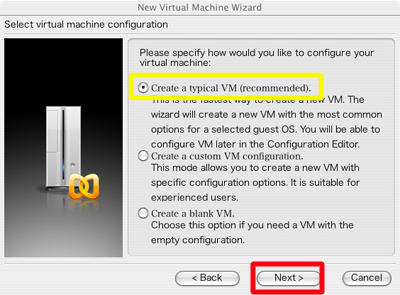 俀乯僎僗僩OS 偺愝掕
偝傜偵僎僗僩OS 偼壗傪僀儞僗僩乕儖偡傞偐恞偹傜傟傑偡丅崱夞偼
Windows XP 傪巊偆偺偱丄僎僗僩OS 傪 "Windows" 丄僎僗僩OS 偺僶乕僕
儑儞傪 "Windows XP" 偵愝掕偟傑偟偨丅屻偼夋柺偺巜帵偵廬偭偰僀儞僗
僩乕儖偟傑偟偨丅
俀乯僎僗僩OS 偺愝掕
偝傜偵僎僗僩OS 偼壗傪僀儞僗僩乕儖偡傞偐恞偹傜傟傑偡丅崱夞偼
Windows XP 傪巊偆偺偱丄僎僗僩OS 傪 "Windows" 丄僎僗僩OS 偺僶乕僕
儑儞傪 "Windows XP" 偵愝掕偟傑偟偨丅屻偼夋柺偺巜帵偵廬偭偰僀儞僗
僩乕儖偟傑偟偨丅
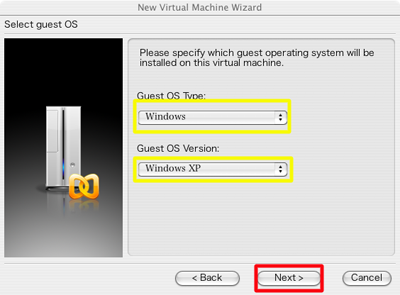 俁乯壖憐儅僔儞偺愝掕
嵟屻偵儊儌儕偲僴乕僪僨傿僗僋偺梕検丄偦偟偰僱僢僩儚乕僋偺愝掕傪偟
傑偡丅崱夞偼丄儊儌儕傪512MB丄僴乕僪僨傿僗僋偺梕検傪32GB偵愝掕偟傑
偟偨丅傑偨丄僱僢僩儚乕僋偺愝掕偼 "Bridged Ethernet" 偲 "Host-only
Networking" 偺偳偪傜偐傪慖戰偱偒傑偡丅
俁乯壖憐儅僔儞偺愝掕
嵟屻偵儊儌儕偲僴乕僪僨傿僗僋偺梕検丄偦偟偰僱僢僩儚乕僋偺愝掕傪偟
傑偡丅崱夞偼丄儊儌儕傪512MB丄僴乕僪僨傿僗僋偺梕検傪32GB偵愝掕偟傑
偟偨丅傑偨丄僱僢僩儚乕僋偺愝掕偼 "Bridged Ethernet" 偲 "Host-only
Networking" 偺偳偪傜偐傪慖戰偱偒傑偡丅
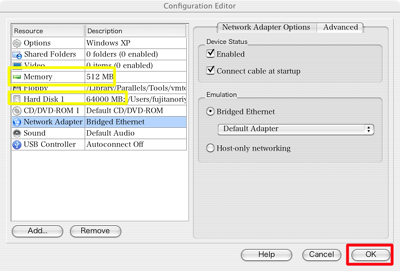 "Bridged Ethernet" 偱偼丄Mac 偲Windows 偺椉曽偵暿乆偺IP傾僪儗僗偑
昁梫偱偡丅"Host-only Networking" 偱偼丄Mac 偺IP傾僪儗僗傪棙梡偟傑
偡丅崱夞偼椉曽偺愝掕傪帋偟傑偟偨丅
俠丏Windows XP 偺僀儞僗僩乕儖
侾乯壖憐儅僔儞偺婲摦
亙winxp-Parallels Desktop亜僂傿儞僪僂偺塃懁偵偁傞椢怓偺嶰妏儃僞儞
傪僋儕僢僋偟丄嶌惉偟偨壖憐儅僔儞傪婲摦偟傑偡丅偡傞偲丄傾僋僥傿儀
乕僔儑儞僐乕僪傪梫媮偝傟傑偡偺偱丄慜偵擖庤偟偨僐乕僪傪擖椡偟傑偡丅
"Bridged Ethernet" 偱偼丄Mac 偲Windows 偺椉曽偵暿乆偺IP傾僪儗僗偑
昁梫偱偡丅"Host-only Networking" 偱偼丄Mac 偺IP傾僪儗僗傪棙梡偟傑
偡丅崱夞偼椉曽偺愝掕傪帋偟傑偟偨丅
俠丏Windows XP 偺僀儞僗僩乕儖
侾乯壖憐儅僔儞偺婲摦
亙winxp-Parallels Desktop亜僂傿儞僪僂偺塃懁偵偁傞椢怓偺嶰妏儃僞儞
傪僋儕僢僋偟丄嶌惉偟偨壖憐儅僔儞傪婲摦偟傑偡丅偡傞偲丄傾僋僥傿儀
乕僔儑儞僐乕僪傪梫媮偝傟傑偡偺偱丄慜偵擖庤偟偨僐乕僪傪擖椡偟傑偡丅
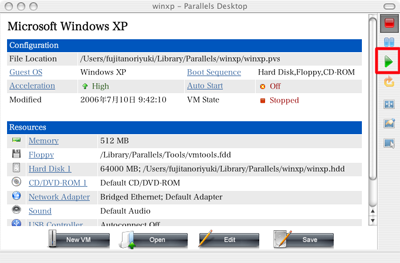 俀乯Windows XP 偺僀儞僗僩乕儖
懕偄偰 Windows 傪僀儞僗僩乕儖偟傑偡丅僉乕儃乕僪偼 "106 Japanese
Keyboard"丄僼僅乕儅僢僩偼 "FAT" 偲愝掕偟傑偟偨丅
俀乯Windows XP 偺僀儞僗僩乕儖
懕偄偰 Windows 傪僀儞僗僩乕儖偟傑偡丅僉乕儃乕僪偼 "106 Japanese
Keyboard"丄僼僅乕儅僢僩偼 "FAT" 偲愝掕偟傑偟偨丅
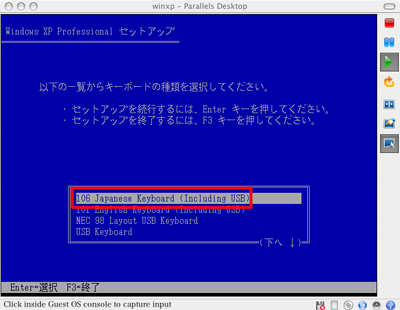
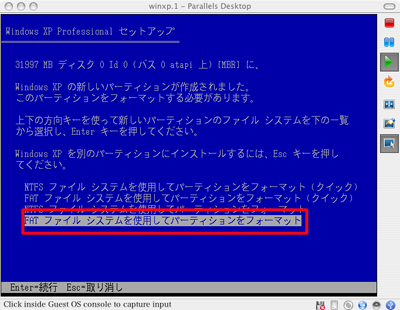 俁乯Parallels Tool 偺僀儞僗僩乕儖
Windows 傪棫偪忋偘丄Parallels Tool 傪僀儞僗僩乕儖偟傑偡丅
Parallels Desktop 偺 "VM" 偐傜 Install Tools 傪慖戰偡傞偲丄亙
winxp-Parallels Desktop亜僂傿儞僪僂撪偵亙Parallels Tools Setup亜
僂傿僓乕僪偑棫偪忋偑傞偺偱丄偦偺巜帵偵廬偭偰僀儞僗僩乕儖偟傑偟偨丅
埲忋偱丄僙僢僩傾僢僾偑廔椆偟傑偡丅Mac 梡偺僉乕儃乕僪偱偁傟偽
[Control] 僉乕偲 [Option] 僉乕丄Windows 梡偺僉乕儃乕僪偱偁傟偽
[Ctrl] 僉乕偲 [Alt] 僉乕傪摨帪墴偟偡傞偲 OS 傪愗傝懼偊傞偙偲偑偱
偒傑偡丅
俁乯Parallels Tool 偺僀儞僗僩乕儖
Windows 傪棫偪忋偘丄Parallels Tool 傪僀儞僗僩乕儖偟傑偡丅
Parallels Desktop 偺 "VM" 偐傜 Install Tools 傪慖戰偡傞偲丄亙
winxp-Parallels Desktop亜僂傿儞僪僂撪偵亙Parallels Tools Setup亜
僂傿僓乕僪偑棫偪忋偑傞偺偱丄偦偺巜帵偵廬偭偰僀儞僗僩乕儖偟傑偟偨丅
埲忋偱丄僙僢僩傾僢僾偑廔椆偟傑偡丅Mac 梡偺僉乕儃乕僪偱偁傟偽
[Control] 僉乕偲 [Option] 僉乕丄Windows 梡偺僉乕儃乕僪偱偁傟偽
[Ctrl] 僉乕偲 [Alt] 僉乕傪摨帪墴偟偡傞偲 OS 傪愗傝懼偊傞偙偲偑偱
偒傑偡丅
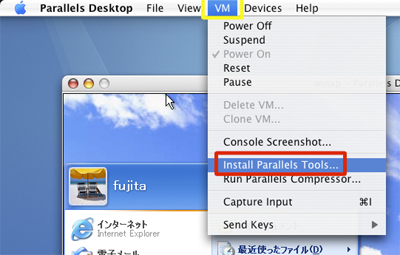 俢丏TNTmips 偺婲摦
侾乯摦嶌娐嫬
Parallels 忋偺 Windows XP 偵 TNTmips 傪僀儞僗僩乕儖偡傞偙偲偑偱偒
傑偟偨丅偟偐偟丄儔僀僙儞僗僉乕偺摦嶌娐嫬偼 Windows XP 偺僱僢僩儚
乕僋愝掕偵傛偭偰堘偄偑偁傝傑偟偨丅愝掕傪 "Bridged Ethernet" 偵偟
偰偄傞偲 Windows XP 偱 HASP-USB 僉乕偼擣幆偟傑偣傫偱偟偨偑丄僼儘
乕僥傿儞僌儔僀僙儞僗偺僋儔僀傾儞僩偲偟偰巊偆偙偲偑偱偒傑偟偨丅堦
曽丄僱僢僩儚乕僋愝掕傪 "Host-only Networking" 偵偡傞偲丄Windows
XP 偱 HASP-USB 僉乕傪擣幆偟傑偡偑丄僼儘乕僥傿儞僌儔僀僙儞僗偺僋儔
僀傾儞僩偲偟偰巊偆偙偲偑偱偒傑偣傫偱偟偨丅偙偺曈偺堘偄偺尨場偼崱
偺偲偙傠掕偐偱偼偁傝傑偣傫丅
俢丏TNTmips 偺婲摦
侾乯摦嶌娐嫬
Parallels 忋偺 Windows XP 偵 TNTmips 傪僀儞僗僩乕儖偡傞偙偲偑偱偒
傑偟偨丅偟偐偟丄儔僀僙儞僗僉乕偺摦嶌娐嫬偼 Windows XP 偺僱僢僩儚
乕僋愝掕偵傛偭偰堘偄偑偁傝傑偟偨丅愝掕傪 "Bridged Ethernet" 偵偟
偰偄傞偲 Windows XP 偱 HASP-USB 僉乕偼擣幆偟傑偣傫偱偟偨偑丄僼儘
乕僥傿儞僌儔僀僙儞僗偺僋儔僀傾儞僩偲偟偰巊偆偙偲偑偱偒傑偟偨丅堦
曽丄僱僢僩儚乕僋愝掕傪 "Host-only Networking" 偵偡傞偲丄Windows
XP 偱 HASP-USB 僉乕傪擣幆偟傑偡偑丄僼儘乕僥傿儞僌儔僀僙儞僗偺僋儔
僀傾儞僩偲偟偰巊偆偙偲偑偱偒傑偣傫偱偟偨丅偙偺曈偺堘偄偺尨場偼崱
偺偲偙傠掕偐偱偼偁傝傑偣傫丅
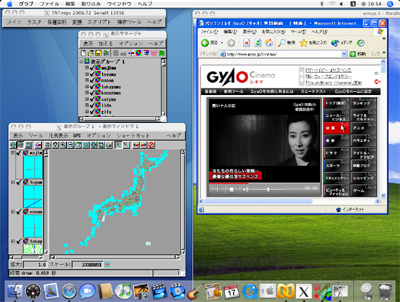 GyaO 偺夋柺偼僗儉乕僘偵棳傟偰偄傑偡偑丄TNTmips 偺張棟懍搙偑偐側傝
棊偪傑偡丅
GyaO 偺夋柺偼僗儉乕僘偵棳傟偰偄傑偡偑丄TNTmips 偺張棟懍搙偑偐側傝
棊偪傑偡丅
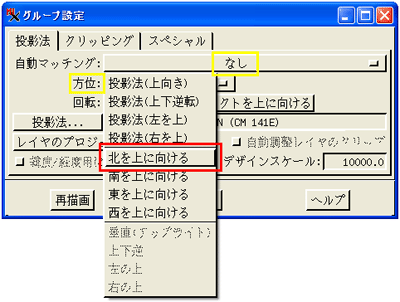 偨偩偟丄MODIS 偺塹惎夋憸偼撪晹榗傒傪帩偭偰偄傑偡偺偱丄偙偺嵗昗忣
曬偼惓妋偲偼尵偊傑偣傫丅撪晹榗傒傪彍嫀偟偨偄応崌偼丄嵗昗儔僗僞傪
巊偭偰嵞搙僕僆儕僼傽儗儞僗亄婔壗曗惓傪峴偆昁梫偑偁傝傑偡丅
亂夁嫀偺儊儖儅僈 戞196-198崋亃
偨偩偟丄MODIS 偺塹惎夋憸偼撪晹榗傒傪帩偭偰偄傑偡偺偱丄偙偺嵗昗忣
曬偼惓妋偲偼尵偊傑偣傫丅撪晹榗傒傪彍嫀偟偨偄応崌偼丄嵗昗儔僗僞傪
巊偭偰嵞搙僕僆儕僼傽儗儞僗亄婔壗曗惓傪峴偆昁梫偑偁傝傑偡丅
亂夁嫀偺儊儖儅僈 戞196-198崋亃
 http://www.opengis.co.jp/files/06July28/spatref.zip
+ + + + + + + + + + + + + + + + + + + + + + + + + + + + + + + +
仠 V70, Mac OS X, G5(64bit)梡偺嵟怴僷僢僠(06/07/19)傪僀儞僗僩乕儖
偟傛偆偲偡傞偲丄"Application Launch Failure"僄儔乕偑弌傑偡丅
http://www.opengis.co.jp/files/06July28/spatref.zip
+ + + + + + + + + + + + + + + + + + + + + + + + + + + + + + + +
仠 V70, Mac OS X, G5(64bit)梡偺嵟怴僷僢僠(06/07/19)傪僀儞僗僩乕儖
偟傛偆偲偡傞偲丄"Application Launch Failure"僄儔乕偑弌傑偡丅
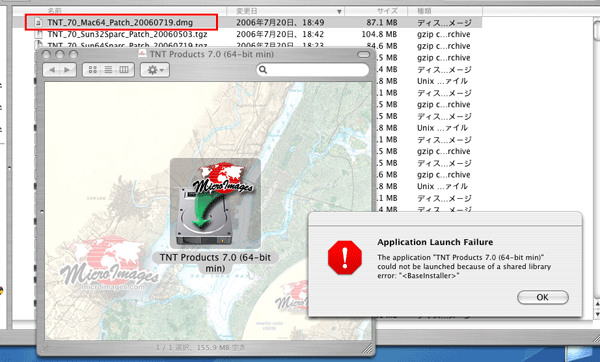 儅僀僋儘僀儊乕僕幮偺塸岅偺 Mac OS 娐嫬偱偼栤戣側偄傛偆偱偡丅尰嵼
尨場傪媶柧拞偱偡丅崱偟偽傜偔偍懸偪壓偝偄丅
+ + + + + + + + + + + + + + + + + + + + + + + + + + + + + + + +
仧仦丂偛丂埬丂撪丂仧仦
..................................................................
仛 悢抣抧恾50000(抧恾夋憸)偺俠俢娵偛偲僀儞億乕僩俽俵俴傪僶乕僕儑
儞傾僢僾偟傑偟偨丅
儅僀僋儘僀儊乕僕幮偺塸岅偺 Mac OS 娐嫬偱偼栤戣側偄傛偆偱偡丅尰嵼
尨場傪媶柧拞偱偡丅崱偟偽傜偔偍懸偪壓偝偄丅
+ + + + + + + + + + + + + + + + + + + + + + + + + + + + + + + +
仧仦丂偛丂埬丂撪丂仧仦
..................................................................
仛 悢抣抧恾50000(抧恾夋憸)偺俠俢娵偛偲僀儞億乕僩俽俵俴傪僶乕僕儑
儞傾僢僾偟傑偟偨丅